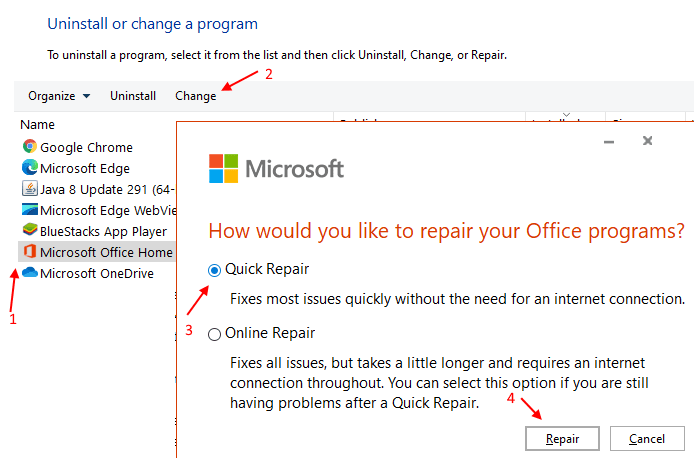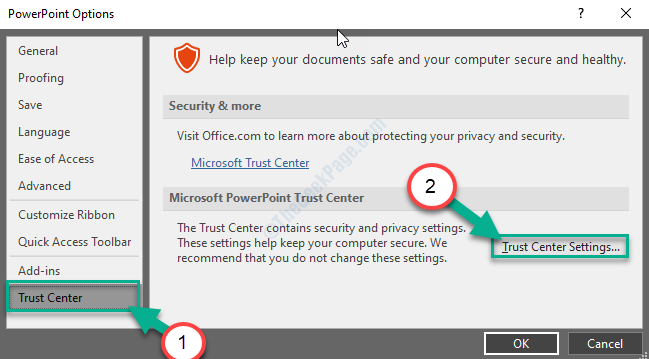Hvis du ikke kan åbne en PowerPoint-fil, som du har modtaget som en vedhæftet fil til en e-mail, sker det på grund af sikkerhedsproblemer med selve PowerPoint-filen. ‘Fjern blokering‘ ppt-filen løser dette problem på din computer.
Fix-1 Fjern blokeringen af ppt-filen-
1. Gå til placeringen af ppt-filen.
2. Højreklik på ppt-filen, og klik derefter på “Ejendomme“.

3. Klik nu på “Generel”-Fanen.
4. Når du er i Generel fane, kontrollere indstillingen “Fjern blokering“. Dette vil blokere denne ppt-fil.

5. Når du har fjernet blokeringen af ppt-filen, skal du klikke på “ansøge”Og klik derefter på“Okay“.

Prøv nu at åbne filen igen på din computer.
Fix-2 Deaktiver beskyttede visningsindstillinger i PowerPoint-
Du kan deaktivere de beskyttede visningsindstillinger fra PowerPoint-indstillinger.
1. Klik på Søg og skriv derefter “PowerPoint“.
2. Klik nu på “PowerPoint”For at åbne den på din computer.

4. Når en PowerPoint åbner, i menulinjen skal du klikke på “Fil”Og klik på“Muligheder“.

5. Klik på “i næste trinTillidscenter”For at ændre Tillidscenter indstillinger.
6. Klik derefter på Trust Center-indstillinger ...”På højre side.

7. Nu skal du klikke på “Beskyttet visning“.
9. Nu, i sektionen Beskyttet visning, fjern markeringen alle mulighederne.
- Aktivér beskyttet visning for filer, der stammer fra internettet
- Aktivér beskyttet visning for filer, der er placeret potentielt usikre placeringer
- Aktivér Protected View for Outlook-vedhæftede filer
10. Til sidst skal du klikke på “Okay”For at gemme ændringerne.

11. Klik på "Okay”For at gemme alle disse ændringer.

Tæt PowerPoint vindue. Prøv nu at åbne den problematiske ppt-fil igen. Det åbnes uden problemer.
Dit problem vil blive løst.
Fix 3 - Åbn Powerpoint i sikker tilstand
1. Trykke Windows-tast + r sammen for at åbne løbet.
2. Skrive powerpnt / safe i det og klik på ok for at åbne powerpoint i sikker tilstand.

Fix 4 - Reparer Microsoft Office
1. Søg appwiz.cpl i Windows 10 søgefelt.

2. Vælg nu Microsoft Office fra listen.
3. Klik på lave om.
4. Vælg hurtig reparation.
5.Klik på reparation og lad reparationen være afsluttet.